5 Apple Watch-beveiligingsinstellingen die u moet inschakelen
omdat je Apple Watch is gekoppeld aan uw iPhone, het heeft toegang tot uw contacten, berichten, agenda's en meer. Als uw Apple Watch zoekraakt of wordt gestolen, lopen uw persoonlijke gegevens gevaar, dus het is essentieel om de privacy- en beveiligingsinstellingen van uw Apple Watch in te schakelen. Hier zijn vijf belangrijke Apple Watch-beveiligingsinstellingen om nu te controleren.
01
van 05

Wanneer u uw Apple Watch voor het eerst instelt, wordt u gevraagd een toegangscode aan te maken om te gebruiken bij het ontgrendelen van de Watch, net zoals u zou doen met een iPhone-toegangscode. Deze basisbeveiligingsmaatregel voorkomt dat iemand uw apparaat meeneemt, de inhoud ervan bekijkt en uw Wallet gebruikt om een koopje te financieren.
Als je een ingewikkelde en veilige iPhone-toegangscode hebt en je iPhone wilt gebruiken om je Apple Watch te ontgrendelen, open dan de Apple Watch-app op je iPhone, ga naar Instellingen > Toegangscodeen selecteer Ontgrendelen met iPhone
Als u uw huidige Apple Watch-toegangscode wilt wijzigen en versterken, opent u de Instellingen app op je Apple Watch, tik op Toegangscodeen tik vervolgens op Wijzig toegangscode.
02
van 05
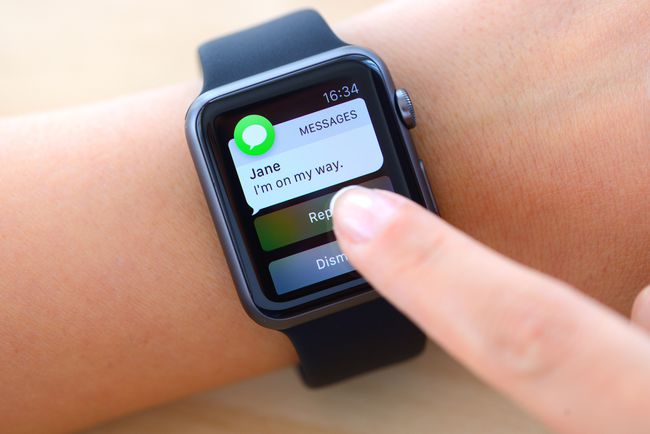
Het is handig en gemakkelijk om meldingen vanaf uw pols te controleren wanneer ze op uw iPhone aankomen, maar dit is misschien niet altijd wenselijk. Als u zich zorgen maakt over privacy en liever niet dat uw meldingen diepgaand op uw Apple Watch verschijnen, kunt u met Apple een functie inschakelen met de naam Notification Privacy.
Als Meldingsprivacy is ingeschakeld, kun je zien dat je een melding hebt ontvangen, maar de details zijn pas zichtbaar als je op de melding op je Apple Watch tikt.
Om meldingsprivacy in te schakelen, opent u de Apple Watch-app op uw iPhone en tikt u op de Mijn horloge tabblad. Selecteer Meldingen en schakel vervolgens in Privacy van meldingen.
03
van 05
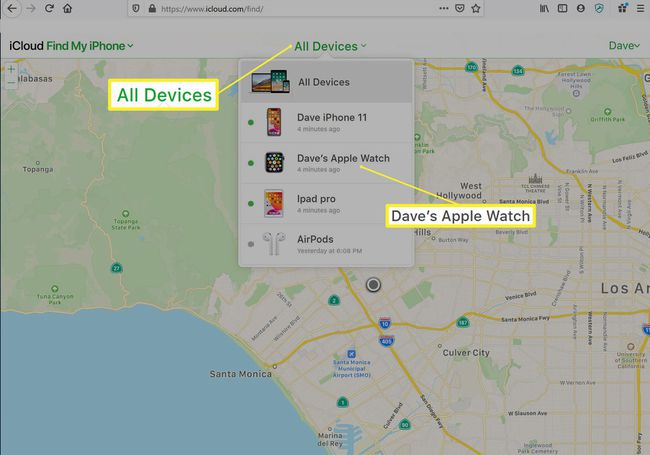
Als een Apple Watch zoekraakt of wordt gestolen, Zoek mijn Apple Watch functie beschermt u op verschillende manieren. Het lokaliseert uw Apple Watch op een kaart en activeert vervolgens automatisch de Activeringsslot functie, zodat niemand uw Apple Watch kan openen, ontkoppelen of er op een andere manier mee kan rotzooien zonder uw Apple ID en wachtwoord in te voeren.
Om ervoor te zorgen dat Zoek mijn Apple Watch is ingeschakeld, gaat u naar de Apple Watch-app op uw iPhone en selecteert u vervolgens Mijn horloge > [je horlogenaam] > Info. Als u Zoek mijn Apple Watch daar ziet staan, betekent dit dat u wordt beschermd door het activeringsslot.
Wanneer Zoek mijn Apple Watch is ingeschakeld, kunt u ook de verloren modus inschakelen, waar u een aangepast bericht kunt instellen dat op het scherm wordt weergegeven, samen met een nummer waarop u bereikbaar bent. Als de situatie nijpend is, kunt u uw Apple Watch-gegevens ook op afstand wissen.
Als je uw Apple Watch verkopen of weggeven, schakel eerst het activeringsslot uit.
04
van 05

Als u zich zorgen maakt over de veiligheid van de gegevens van uw Apple Watch, kan een optie genaamd Gegevens wissen u geruststellen. Als deze functie is ingeschakeld en iemand 10 keer de verkeerde toegangscode invoert, worden de gegevens op uw horloge automatisch gewist. Om Gegevens wissen in te schakelen, open Instellingen tik op je Apple Watch op Toegangscodeen schakel vervolgens in Gegevens wissen.
05
van 05

Als je je zorgen maakt over het delen van gegevens die zijn geproduceerd door de hartslagmeter en fitness-trackingfuncties van de Apple Watch, beperk deze informatie dan via de Apple Watch-app op je iPhone. Ga naar Privacy > Gezondheid, tik Hartslagen zet de schakelaar op uit. Uitschakelen Fitness volgen om te stoppen met het delen van deze gegevens.
De locatieservices, analyses, contacten en gezondheidsinstellingen die op een iPhone zijn geactiveerd, worden ook geactiveerd op elke gekoppelde Apple Watch. Beheer deze instellingen in het gedeelte Privacy van uw Watch-app.
